{jcomments on}
| Scarica la versione stampabile in formato Adobe PDF |
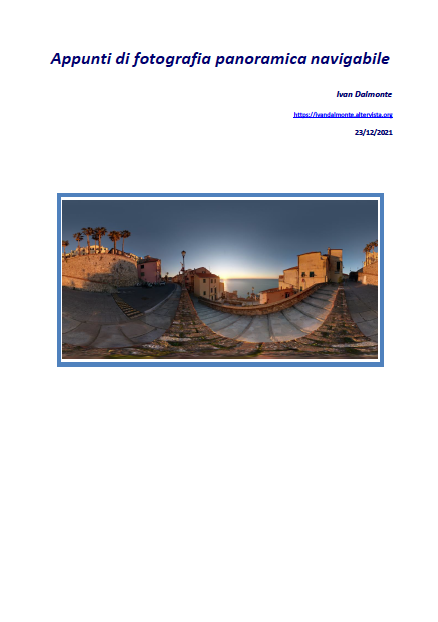 |
Appunti di fotografia
panoramica navigabile
Introduzione
L’avvento della fotografia digitale, intesa sia come numerizzazione delle immagini in fase di ripresa che come possibilità di eseguire successive elaborazioni sulla loro rappresentazione in un computer, ha reso disponibili tecniche prima impensabili con le tradizionali macchine a pellicola. queste sono solo alcuni esempi di cosa sia divenuto possibile in pochi anni:
 |
| Un esempio di fotografia sferica navigabile (questa è stata la prima delle mie foto panoramiche a 360° pubblicata su 360cities.net) |
- l’HDR (o High Dynamic Range), che sfrutta vari scatti dello stesso soggetto con diverse esposizioni, per sfruttare tutti i dettagli con la miglior luce disponibile, e riassemblare il tutto con effetti spesso sbalorditivi, anche se a volte stucchevoli
- il fotoritocco, che permette con relativa semplicità di realizzare modifiche e migliorie al fotogramma un tempo inimmaginabili
- l'Exif (acronimo che sta per Exchangeable image file format), il formato standard che consente di memorizzare nel file immagine di qualunque macchina fotografica digitale tutta una serie di “metadati” relativi allo scatto: parametri usati, modello della fotocamera e dell'obiettivo ecc., o anche alla posizione in cui questo è stato effettuato, sfruttando il geo-tagging (in italiano: “etichettatura geografica”)
- il Focus Stacking che, presi vari scatti dallo stesso punto dello stesso soggetto, ma con la messa a fuoco che si sposta impercettibilmente ad ogni fotogramma, produce mediante un complesso algoritmo una sola immagine fondendo tutte le zone “a fuoco” dei fotogrammi di partenza, ottenendo una fotografia incredibilmente definita ed impossibile da realizzare con le tecniche tradizionali
E poi c’è la fotografia panoramica navigabile…
La fotografia panoramica navigabile
Oltre a queste tecniche, si è affermata come un genere particolare di fotocomposizione quello della fotografia panoramica, sia a 180° che a 360° dove, grazie ad un software che permette di “navigare” nella fotografia, è possibile “guardarsi attorno” come se si fosse realmente nel punto di ripresa. Addirittura, nelle foto a 360° (chiamate anche "foto sferiche") si può anche alzare o abbassare lo sguardo, fino a coprire tutto lo spazio attorno al punto di ripresa. A volte, questo viene fatto “svanire” (grazie a tecniche software che eliminano ogni traccia sia dell’attrezzatura (come il cavalletto) che del fotografo (come la sua stessa ombra): certe sorprendenti immagini sembrano essere state ottenute “galleggiando nel vuoto”, lasciando interdetto lo spettatore che non ne conosce la tecnica con cui sono state generate, magari lunga e complicata, ma di certo non "magica"...
 |
| Come appare una sequenza di fotografie trasformate in una sola immagine equirettangolare, base di partenza per costruire una foto sferica navigabile |
Questo genere di fotografia panoramica è reso possibile da software di fotocomposizione dedicati, che sfruttano complesse rappresentazioni geometriche partendo dalle teorie delle trasformazioni matematiche. La particolare immagine che viene così generata viene chiamata “foto giroscopica” o “immagine equirettangolare” (cioè con un rapporto larghezza-altezza pari a 2:1), ma va ancora elaborata ulteriormente per poterla apprezzare in pieno, “navigandoci”.
Una cosa curiosa però, è che alla base di queste tecniche, tutte totalmente digitali, c’è moltissima pratica fotografica tradizionale: la macchina fotografica è molto spesso (anzi, quasi sempre, nelle foto di migliore qualità e definizione) una complicata reflex o mirrorless digitale ad obiettivi intercambiabili (le moderne eredi delle storiche reflex 24x35 mm a pellicola), la messa a fuoco deve essere preferibilmente manuale per poterla controllare a fondo, come pure l’allestimento del set da ripresa (basato su una particolare “testa panoramica” da interporre fra la macchina fotografica ed il cavalletto), che richiede non poca manualità e parecchi tentativi empirici per essere messo a punto.
Insomma, una pratica che richiede molto: tempo, pazienza e conoscenza delle tecniche di ripresa, quindi ben lontana dalla tendenza al "tutto, facile, subito …e subito vecchio" dell’attuale società consumistica!
I possibili tipi di foto panoramiche
Foto a 360°
Le fotografie a 360° permettono di rendere all’osservatore la sensazione di essere “fisicamente presente” sul luogo dello scatto, dandogli modo di girarsi in tutte le direzioni e sentirsi così “immerso” in quella che più che un’immagine diventa una vera e propria “scena”. La scelta di un luogo “speciale” da ritrarre, poi (un monumento, un palazzo particolarmente rilevante, un panorama affascinante…), permette di dare all’immagine quel “qualcosa” che la rende ancora più attraente
Foto a 180°
Le fotografie a 180° permettono di costruire, montandoli da riprese parziali, ampi panorami in cui non sia tanto importante l’intera scena quanto una parte orizzontale di questa. Un esempio tipico può essere un panorama montano, dove l’interesse è sulla catena montuosa, in particolare nella zona delle cime, che è molto spesso allineata nell’intorno di una certa quota.
Teoricamente, il termine "180°" farebbe capire che queste fotografie devono permettere all’osservatore di vedersi tutt’attorno, pur limitandosi ad un piano orizzontale. Fotografie di questo genere esistono, ma io intendo comprendere nel termine anche panoramiche più semplici, che comprendono un angolo di ripresa magari molto minore, ma che rimane sempre limitato al solo piano orizzontale (un tipico esempio sono appunto le fotografie in quota)
Contrariamente alle fotografie a 360°, che offrono una spettacolare esperienza di immersività, queste immagini sono più “tradizionali”, ma i vantaggi, rispetto ad un normale scatto singolo, sono altri due:
- una miglior resa prospettica, con molta meno aberrazione geometrica, essendo “collage” di riprese fatte da obiettivi con minor angolo di campo e quindi meno distorsioni
- un miglior dettaglio, essendo costituite da più immagini fuse insieme: in generale, è possibile zoomare più volte, pur continuando ad avere un’ottima qualità dell’immagine
Fotografie navigabili (Virtual Tours)
Per essere “navigabili” (cioè permettere all’osservatore di “muoversi” all’interno della scena), i fotogrammi originali, già uniti in un’immagine “panoramica”, devono essere ulteriormente elaborati da software appositi, e solitamente diventano fruibili attraverso un’interfaccia web, che mette a disposizione pulsanti di movimento/zoom o risponde agli spostamenti del dispositivo di puntamento (il mouse nei computer, il dito stesso nei dispositivi mobili come smartphone o tablet. In questi ultimi, sfruttando l’accelerometro interno, è spesso possibile comandare gli spostamenti semplicemente inclinando in modo opportuno il dispositivo stesso) sull’immagine sferica. Esistono anche routine di movimento automatico, che muovono lentamente il punto di vista attraverso l’intera immagine.
Un’ulteriore caratteristica (soprattutto a fini commerciali) è la possibilità di inserire nella foto navigabile dei punti di accesso (“link hotspot”) ad altre foto dello stesso tipo, che permettono quindi di “visitare” più ambienti di una particolare locazione, valorizzandone l’esperienza visiva, che può così fornire all’utente (molto spesso un possibile futuro cliente) un quadro completo della disposizione e della composizione della locazione, ben più realistico delle tradizionali fotografie che magari, se scattate abilmente ed in modo malizioso, danno un’idea migliore dell’effettiva realtà del luogo ritratto
Altre "immagini" particolari
Foto in 3D
Le "fotografie tridimensionali", capaci cioè di dare all'osservatore il senso della profondità, sono un prodotto "antico", essendo stati prodotti sistemi per ricreare la terza dimensione già nel 1832, in pratica contemporaneamente alle prime fotografie in bianco e nero. Questi si basano sulla constatazione che ogni occhio vede un certo soggetto da un punto di vista diverso, anche se di poco, e quindi le immagini che giungono al cervello sono impercettibilmente diverse (è proprio dall'analisi di queste differenze che il cervello "capisce" la profondità della scena e la distanza dall'oggetto stesso). L'idea delle foto in 3D è proprio quella di far vedere ad ogni occhio un'immagine diversa così come la percepirebbe nella realtà, in modo da "ingannare" il cervello, che attribuisce a ciò che sta vedendo una profondità che in realtà è solo simulata
Creare simili immagini non è difficile: basta riprendere una stessa scena da una coppia di obiettivi gemelli, posti alla stessa distanza che c'è fra gli occhi umani ("distanza interoculare", in media circa 6 cm), e rivederle mantenendole alla stessa distanza fra di loro, e soprattutto facendo giungere ad ogni occhio la "sua" immagine, e solo quella. Tutti requisiti che possono essere realizzati con un semplice visore costituito essenzialmente da un paio di lenti montate alla distanza interpupillare su un telaio di legno o anche di cartone (ecco perché esiste da così tanto tempo). Nel corso del tempo sono poi stati usati metodi più sofisticati, ma il principio è sempre quello: due immagini diverse, corrispondenti a quello che vede ogni singolo occhio, ognuna vista solo da quello
Realtà Virtuale (VR)
 |
| Un visore per VR (Realtà Virtuale) |
In Fotografia, la Realtà Virtuale o VR ("Virtual Reality") è una sofisticata tecnologia che discende direttamente dalla fotografia in 3D, e che consiste nella visione interattiva di panoramiche immersive a 360°: diversamente dalla fotografia panoramica a 360°, in cui l'effetto è visibile sul normale display di un computer o un dispositivo mobile, qui si ha la combinazione di più effetti:
- la scena navigabile è immersiva, per cui corrisponde a tutto il campo visibile a 360° da un osservatore
- la scena è sdoppiata in due parti quasi identiche, corrispondenti alle due visioni monoculari, ed è quindi predisposta per la sua visione in 3D
- la navigazione all'interno della scena non è effettuata dai normali dispositivi di input di un computer (come il mouse), ma dipende dai movimenti della testa dell'osservatore, che vede la scena attraverso un caschetto o un visore che proietta le due immagini negli occhi corrispondenti al punto di visione. Tramite appositi sensori (accelerometri posti nel caschetto) vengono letti gli angoli verso cui è puntata la testa e la direzione del movimento. Il tutto viene tradotto nei comandi che vengono passati al modulo software che "muove" lo sguardo dell'osservatore entro il modo virtuale nel quale è immerso
L'effetto finale è dato dalla somma di tutti questi effetti (tridimensionalità, possibilità di vedersi tutto intorno, semplicemente muovendo la testa) ed è particolarmente di effetto, tanto da dare l'effettiva sensazione di essere dentro la scena proiettata nel visore e potersi muovere al suo interno a piacimento (da cui appunto il nome, meritato, di Realtà Virtuale). Quello che finora è stato il maggior campo di applicazione di questa tecnologia è il settore dei videogames, ma anche quello sopra descritto, che permette ad esempio di visitare una località (o un immobile da vendere...) come se ci si fosse davvero è molto promettente.
Modalità di visualizzazione e pubblicazione in rete dei risultati prodotti
Questo passo è assolutamente staccato dalla fotografia panoramica in sé, ma è altrettanto necessario quanto tutti i precedenti, soprattutto perché le immagini a 360° non possono essere “stampate” in alcun modo(1), ma solamente viste sullo schermo di un computer (o di una smart-TV). Quindi la loro diffusione via internet è praticamente indispensabile, a meno che non si voglia rimanere come ai tempi delle proiezioni di diapositive di trent’anni fa, in cui si “convocavano” fisicamente gli spettatori, che dovevano trovarsi sul luogo della proiezione e nel momento esatto in cui questa veniva effettuata.
(1) Esiste in realtà una particolare procedura di stampa, che produce una "PhiloSphere", cioé un solido da
assemblare unendo due fogli stampati, prodotti da una apposita procedura del programma, ma non
penso si possa definire "stampa", almeno non nel significato che diamo abitualmente a questo termine
La pubblicazione su internet, invece, permette di vedere quello che si desidera da casa (e potenzialmente anche da dispositivi mobili come smartphone o tablet) e quando si vuole: un vantaggio praticamente irrinunciabile. Per poterla fare sono necessari tre elementi:
- avere le capacità tecniche necessarie per preparare (tramite un tool software, locale o anche online) il "package"(2) adatto per essere visualizzato da un browser
- essere in grado di caricare questi dati su un server che fornisca un servizio di web hosting, e che sia raggiungibile come qualsiasi altro sito in rete. Di questi siti ne esistono sia di gratis che a pagamento, con ovvie differenze in qualità, raggiungibilità ed altri servizi che li distinguono chiaramente
- stipulare un abbonamento (gratis o a pagamento) che permetta di avere uno spazio web dedicato, che vada oltre le banali possibilità offerte da alcuni siti (caricare foto, video e testi e/o tenere un blog e rispondere ai commenti ricevuti) permettendo di ospitarvi, del formato richiesto, i risultati che si vogliono pubblicare
(2) in termini tecnici, la visualizzazione è affidata ad una Web Application (o Webapp) cioè un programma
interattivo che risiede su un server remoto, e viene comandato da un utente connesso al server stesso
tramite un'interfaccia web
Un quid in più da parte mia…
Ho un’idea che voglio provare a mettere in pratica, e che (stranamente) non ho ancora visto su nessun sito: recentemente ho rielaborato varie fotografie con Fotosketcher, un software free disponibile sia per ambienti Windows che Mac e Linux, che produce risultati “artistici” applicando vari algoritmi matematici, trasformando di fatto le fotografie in “quadri digitali”, che con un po’ di esperienza e di gusto possono dare risultati esteticamente molto interessanti.
L'idea è appunto quella di unire le due tecniche, producendo fotografie panoramiche “normali” a cui, in un certo punto della loro catena di produzione, aggiungere gli effetti “artistici”, per ottenere come risultato finale un “quadro navigabile”. Questo sembrerebbe poter essere un punto distintivo dai tanti appassionati di questo tipo di fotografia (vorrei chiamare questo tipo di immagini elaborate Art@360°).
Inoltre, rendendo di fatto la fotografia finale molto meno dettagliata, sarebbe più semplice intervenire con il fotoritocco suille immagini intermedie per eliminare gli elementi esteticamente non graditi (pali, fili, bidoni, segnali, automobili ecc.).
Le componenti fotografiche
e gli elementi necessari per
la ripresa delle foto sferiche
 |
| Una testa panoramica per foto sferiche - notare snodi, scale graduate, bolle e regolazioni |
Attrezzatura fotografica
L'attrezzatura fotografica è necessariamente costituita almeno da questi elementi:
- una reflex digitale (o una mirrorless) con obiettivi intercambiabili(3) (solitamente un supergrandangolare o fisheye, ma possono essere usate anche altre focali)
- un cavalletto (la fotografia panoramica è una tecnica lenta) particolarmente stabile e che possa essere facilmente messo “in bolla” (cosa non banale, soprattutto in esterni)
- una testa panoramica rotante e regolabile con precisione, in modo che la macchina possa ruotare attorno al suo “punto nodale” (o “senza parallasse”) per minimizzare gli errori di allineamento fra i fotogrammi originali nel corso della successiva fase di fotocomposizione al computer
- vari altri accessori minori, ad esempio una livella a bolla, morsetti di sgancio rapido della fotocamera o un telecomando per gli scatti comandati a distanza
A questo set minimo si possono aggiungere altri pezzi, come usarne di più o meno sofisticati (e costosi), ma il kit di base è quello sopra citato.
(3) In realtà si fanno foto sferiche anche con fotocamere non necessariamente reflex, come le speciali
fotocamere stabilizzate multiobiettivo professionali, usate per mappare le vie in Google StreetView,
o con piccoli modelli appositi, semplici ma di utilizzo immediato, così leggeri da essere adatti a
venire montate su droni. Nel seguito tratto però solamente le reflex o mirrorless, cioé quelle che,
dal punto di vista della qualità dell'immagine sferica risultante, danno i risultati migliori.
Fotocamera
Anche se teoricamente può essere usata qualunque fotocamera digitale, in pratica è vivamente opportuno l’uso di una reflex DSLR o in alternativa una mirroless per svariati motivi: la qualità delle immagini prodotte, la capacità di cambiare gli obiettivi e le molte possibilità di controllo dell’immagine, fra cui soprattutto la disponibilità delle funzione di messa a fuoco dell’inquadratura manuale, modo indispensabile nella fotografia panoramica, dove il punto di ripresa e la messa a fuoco devono rimanere costanti per tutti i singoli fotogrammi che andranno a costituire l’immagine finale, non venire ricalcolati automaticamente ogni volta, generando variazioni di punto di vista non recuperabili dal software di stitching (in quest’ultimo caso, la composizione risultante verrebbe fuori con linee spezzate fra un’immagine e l’altra, visibilmente del tutto innaturali).
Nel mio caso, ho due fotocamere mirrorless, compatibili fra di loro in quanto entrambe conformi allo standard micro 4:3. Con la più vecchia, una Lumix DMC-GH1, ho fatto quasi tutte le prime foto sferiche. Ora l'ho fatta convertire per fotografare all'infrarosso, e di fatto non posso più usarla per foto sferiche, a meno che non voglia... all'infrarosso anche queste. L'altro corpo macchina, più recente, è un'Olympus OM-D E-M5 Mk.II, "in servizio" per questo scopo solamente da pochi mesi. Entrambe sono molto simili come funzionamento e caratteristiche, nonostante la nuova abbia molte funzionalità aggiuntive, per cui la transizione non è stata laboriosa
Ad esempio, entrambe hanno un ampio display digitale da 3” sistemato sul dorso, snodato ed orientabile, che ripropone tutte le informazioni relative allo scatto senza la necessità di guardare nel mirino, anche in piena luce diurna. La possibilità di orientare il display esterno è molto utile proprio nella fotografia panoramica, in quanto il corpo macchina è sempre montato sulla testa rotante in posizione verticale, ben diversa dalla normale posizione orizzontale per cui il sistema è progettato. In queste condizioni, poter orientare lo schermo significa non dover assumere posizioni scomodissime per controllare i parametri di scatto
I modi di funzionamento ed i parametri programmabili più adatti per la fotografia panoramica sono riassunti qui di seguito:
- modo di esposizione: particolarmente adatto è il modo a priorità di diaframmi (“A”) o eventualmente anche il modo manuale (“M”)
- messa a fuoco: va usata quella manuale (“MF”) per un miglior controllo dell’uniformità fra le varie immagini di partenza, o anche quella automatica, ma solo “statica” o a scatto singolo
- formato del file immagine: entrambe le fotocamere permettono di scattare sia in formato JPEG che in formato proprietario RAW. Il secondo è più professionale, ma richiede convertitori di immagine dedicati e genera files più pesanti, mentre il primo è di utilizzo più immediato. Solitamente utilizzo il JPEG, che mi pare già ben più che sufficiente per i miei scopi
- fattore di forma: fra questi diversi fattori di forma dell’immagine risultante (ottenuti gestendo diversamente i pixel del sensore):
- 4:3 adatto ai vecchi televisori a tubo catodico
- 3:2 simile al “vecchio” formato 135 (pellicola 24x35 mm)
- 16:9 adatto alle HDTV ed in generale ai moderni display dei computer
- 1:1 quadrato (come il formato 120 – medio formato 6x6)
solitamente utilizzo il formato 3:2 (come per le “normali” fotografie, in modo da raccogliere la più grande area possibile, rinviando alla successiva fase di post processing il "taglio" definitivo), ma ho anche provato ad utilizzare il formato quadrato (1:1) in accoppiata al fisheye, poiché questo obiettivo produce un’immagine particolarmente adatta a questo formato; devo dire però che non ho rilevato differenze nel risultato finale.
Obiettivi
 |
| Il fisheye Samyang 7.5mm f/3.5, un obiettivo ultragrandangolare totalmente manuale |
Grandangolari-fisheye
Per le fotografie a 360° solitamente si usa un fisheye, a causa del suo grande angolo di campo (che si avvicina o raggiunge i 180°), che permette di catturare l’intera “sfera” che circonda il fotografo con un numero ridotto di fotogrammi. Questo può essere del tipo “circular fisheye" (cioè che produce un’immagine perfettamente circolare, lasciando nero il resto del fotogramma), o "full frame fisheye" come nel mio caso(4), cioè che lo riempie totalmente.
Teleobiettivi
Per le fotografie panoramiche a 180°, invece, può essere utile anche un obiettivo normale o tele, che permette di avere minor distorsione e nel contempo registrare dettagli anche lontani e minori.
(4) dopo la conversione della Lumix GH1 all'infrarosso, cioè a frequenze notevolmente più basse di quelle della luce visibile e quindi al di fuori dei parametri di progetto degli obiettivi, ho constatato che il mio fisheye Samyang non è più in grado di mettere a fuoco oggetti posti oltre pochi cm dalla fotocamera. In generale questo non è un problema, in quanto per le foto sferiche sono passato ad usare l'Olympus E-M5 Mk.II che, operando nel campo di frequenze visibili, non crea impedimenti al fisheye. Nel caso in cui, invece, decidessi di realizzare una foto sferica all'infrarosso, dovrò sostituire il Samyang 7,5mm con lo M.Zuiko 9-18mm. Per questi (rari) casi saranno da considerare un buon numero di scatti in più per registrare l'intero campo visibile, poiché l'angolo di campo del 9-18mm, alla minima focale, è "solo" di 100° circa, contro i quasi 180° del Samyang.
Testa panoramica a 360° (Panoramic Head)
 |
| La mia testa panoramica in uno dei primi esperimenti (in questa foto c'è ancora la Lumix GH1, ora convertita all'infrarosso) |
È l’accessorio “di base” della fotografia panoramica, che permette alla fotocamera di ruotare intorno al suo “punto nodale”, il centro ottico del sistema, minimizzando le distorsioni introdotte nelle fasi di allineamento (stitching) e della fusione (blending) delle immagini di base. La testa panoramica è costituita da tre parti principali:
- una base circolare, che permette di ruotare nel piano orizzontale l’intero complesso, sia in modo continuo sia a “scatti” predeterminati e di fissarlo in quella posizione al momento dello scatto.
- una slitta mobile orizzontale, per l’allineamento dell’obiettivo sull’asse del cavalletto ed il fissaggio in quel punto(5).
- una slitta mobile verticale, per completare l’allineamento dell’obiettivo intorno al suo “punto nodale”. Oltre a bloccarsi in posizione, l’intera slitta può infine ruotare verticalmente (ed essere fissata) con continuità fino ad un angolo massimo di +/- 90°, permettendo di effettuare fotogrammi verso il cielo o verso il basso, sempre intorno al punto nodale, completando così la cattura dell’intero spazio intorno al punto di ripresa (naturalmente per scattare verso il basso non ha senso farlo dalla testa panoramica, in quanto gran parte della ripresa verrebbe occupata dalla meccanica sottostante: in questi casi si esegue uno scatto a parte, il più possibile vicino allo stesso punto in cui si era posizionato ii cavalletto e con gli stessi parametri di ripresa).
Le due slitte permettono di regolare la taratura del sistema reflex+obiettivo; è inoltre possibile far ruotare l’intera testa panoramica orizzontalmente a “scatti” costanti, facilitando enormemente il posizionamento della fotocamera (tipicamente, si esegue una ripresa orizzontale ogni 60°, coprendo quindi l’intera scena che circonda l’osservatore con 6 fotogrammi). Gli “scatti” di spostamento preimpostati possono essere più di uno, a seconda della qualità della testa panoramica, in funzione di dove si posiziona una grossa vite colorata sulla base circolare (nella mia testa panoramica, particolarmente economica, esistono solamente due possibili posizioni, che permettono “scatti” distanziati di 15° o 20° ogni volta. Basta quindi contare rispettivamente 4 o 3 “scatti” per spostare la fotocamera di 60°).
La grande differenza di costo fra un modello e l’altro, oltre che dalle precisione meccanica degli accoppiamenti e dalle possibilità di regolazione fine, è data dalla diversa robustezza degli elementi strutturali, che permette di montare complessi reflex-obiettivo pesanti da 3 fino a 10 Kg senza vibrazioni o flessioni del sistema. Nel mio corredo fotografico si raggiungono i 1.000 g con l’obiettivo meno probabile e comodo (lo zoom Vivitar 70-210 per sistemi Olympus OM a 35mm, con adattatore 4:3), per cui questo limite non è un problema.
(5) la slitta mobile orizzontale si è rivelata anche perfetta per essere utilizzata come slitta per macrofotografie,
permettendo spostamenti di precisione verso l'oggetto da riprendere del complesso corpo macchina + tubi
di prolunga + obiettivo, facilitando notevolmente la ripresa di scatti multipli con il progressivo spostamento
del punto di messa a fuoco, per poi assemblarli con la tecnica del Focus Stacking
Montaggio e predisposizione in campo della testa panoramica
La mia testa panoramica, di produzione cinese, è arrivata smontata e senza alcun foglio di istruzioni. Per cui il montaggio che ho eseguito è stato quello che mi pareva più “probabile” (anche guardando quel poco di documentazione reperibile in rete). Però dal primo tentativo ho già capovolto la posizione della macchina fotografica rispetto alla slitta superiore (altrimenti la scala semicircolare graduata per tracciare le inclinazioni non serviva che per metà), e non è detto che provi a girare anche il braccio verticale stesso rispetto alla slitta di base. Da un video tutorial ho tratto utili indicazioni, come quella di seguire questa procedura di montaggio:
- accertarsi che il cavalletto sia quanto più possibile montato orizzontalmente (magari aiutandosi con livelle a bolla)
- montare il corpo macchina sulla testa panoramica
- trovare lo spostamento della slitta orizzontale necessario ad allineare l’asse dell’obiettivo a quello del cavalletto (diverso se si usa la flangia a sgancio rapido o no)
- annotare il valore di taratura per poterla riprendere velocemente senza doverla nuovamente misurare
- calcolare il Centro Nodale (vedere più avanti) mediante spostamenti del corpo macchina sulla slitta superiore e tenerne traccia per non dover ripetere la procedura.
Dalle prime prove pratiche di utilizzo effettivo in campo, inoltre, ho notato alcuni piccoli problemi, che qui elenco con le relative contromisure che ho adottato:
| # | Problema | Correzione/modifica |
| 1 | La tracolla della fotocamera, che nella sequenza di riprese deve ruotare su se stessa, tende ad attorcigliarsi intorno al montante del cavalletto | Ho aggiunto alla tracolla due piccoli moschettoni, che permettono di staccarla dalla fotocamera; normalmente non la monto più, ed uso invece un piccolo laccio recuperato da un cellulare per fissarla al polso |
| 2 | La funzionalità di commutazione automatica fra mirino e display all'avvicinarsi dell'occhio del fotografo scatta inavvertitamente ogni volta che si passa con la mano vicino al sensore | Dato che nel montare ed adoperare l'attrezzatura per le foto sferiche è spesso necessario maneggiare frequentemente la fotocamera, è facile vedere spegnersi il display LCD perché ci si è passati vicino con la mano: la commutazione automatica va disabilitata |
| 3 | La lunga impugnatura nera della testa "cinematografica" che equipaggiava il cavalletto al momento dell'acquisto rientra nel campo inquadrato dal fisheye ed è visibile in gran parte delle foto, rendendone complicata l'eliminazione | La testa "cinematografica", molto utile se si usa una telecamera per puntarla e muoverla, diventa scomoda nelle foto sferiche, perché rimane inquadrata ai lati di molte delle immagini elementari riprese. Per evitare il problema l'ho sostituita con una testa a sfera, molto meno ingombrante (nelle foto non rientra più), ma anche più debole come "presa" |
| 4 | Le immagini devono essere scattate quando la fotocamera, montata nella testa panoramica, è "immobile": lo scatto normale non è quindi utilizzabile. Una prima soluzione è quella di impostare l'autoscatto con un breve intervallo d'attesa (es. 2 sec) | L'uso dell'autoscatto elettronico evita di muovere la fotocamera al momento dello scatto, ma rallenta l'esecuzione dell'intera sequenza di immagini che servono per costruire la foto sferica finale. Per eliminare il problema, per la Lumix ho acquistato uno "scatto remoto" a filo, che elimina i ritardi dell'autoscatto (attenzione a non rimanere inquadrati, direttamente o com la propria ombra, dato che il filo è relativamente corto). Per l'Olympus, invece, uso l'app per smartphone O.I. Share, che trasforma il telefono in un controllore wireless della fotocamera |
| 5 | L'ultimo scatto della sequenza ("Nadir") deve essere orientato verso il basso, ma non si può eseguire con la macchina sul cavalletto perché lo riprenderebbe, occupando quasi tutta l'area del fotogramma | Se c'è luce a sufficienza, scatto l'ultimo fotogramma puntando la macchina verso il basso, tentando di posizionarla all'incirca nello stesso punto in cui si trovava in precedenza, fissata nella testa panoramica. Se a luce è scarsa, ho costruito un "braccio decentrato" per fissare la fotocamera più lontano dalla verticale del trappiede. Questo funziona, ma è scomodo da puntare perché il peso del sistema, che agisce tutto sulla testa a sfera sottostante, tende a farla scivolare |
Uso della flangia a sgancio rapido (quick release plate)
Oltre che permettere lo sgancio rapido del corpo macchina dalla testa panoramica, l’uso della flangia(6) assicura di rimontarla sempre nella stessa posizione rispetto alla testa panoramica, preventivamente determinata con precisione in modo da sistemare l’obiettivo nel suo punto nodale. La flangia a sgancio rapido va usata con le seguenti accortezze:
- assicurarsi che le due parti che la compongono siano ben fissate, una alla slitta superiore, l’altra al corpo macchina
- montarla sempre nella stessa posizione rispetto al corpo macchina (ad esempio, con la leva estrattrice posizionata dietro)
- assicurarsi che sia il più possibile parallela al corpo macchina
(6) l'assemblaggio della flangia sulla slitta è stato laborioso: nel momento in cui ho ricevuto i pezzi, ho constatato che la flangia non era ancora utilizzabile, perché mi sono accorto che la vite da ¼” sulla slitta superiore della testa panoramica era troppo corta per garantire una tenuta accettabile della macchina ("prendeva" per poco più di un filetto, cosa decisamente non affidabile!). Questa, montata a sbalzo e magari con un pesante teleobiettivo, può superare tranquillamente 1 Kg di peso, ruotare intorno alla vite di tenuta e, come minimo, far saltare la taratura, ma addirittura staccarsi di colpo e cadere a terra!
Per rimediare al problema ho quindi ordinato una vite da ¼” con la filettatura più lunga, che sembra poter garantire la stabilità del bloccaggio (fortunatamente ora è possibile acquistare online -in Cina, ovviamente!- anche minuscoli pezzi singoli, dal costo irrisorio, con l'unico difetto di doverli attendere a lungo: la messsa a punto della flangia ha richiesto più di un mese!). La vite singola, una volta ricevuta, si è rivelata troppo lunga: sporgeva infatti così tanto da toccare la flangia “maschio” montata sotto la fotocamera, rendendo impossibile il suo inserimento in sede nella parte “femmina”. Per rimediare ho dovuto aggiungere una rondella fra la testa della vite e la parte inferiore della slitta (una sola, già due rendevano impossibile lo scorrimento della vite nell’asola della slitta).
Dopo questa ultima modifica, finalmente, funziona tutto (e la rondella ha reso anche più stabile il fissaggio della flangia alla slitta). Naturalmente ho dovuto ricentrare la slitta inferiore, dato lo spessore aggiuntivo della flangia
Il Centro Nodale (Nodal Point) e la sua importanza
Introduzione
Per far sì che la fusione delle immagini sia quanto più precisa possibile va minimizzato o ancora meglio evitato l’effetto parallasse, cioé quello per cui un oggetto sembra spostarsi rispetto allo sfondo se si cambia il punto di osservazione (cioè si verificano spostamenti relativi fra punti posti su piani diversi quando l’obiettivo cambia l’angolo di ripresa). Per fare ciò, l’obiettivo deve essere fatto ruotare intorno al suo “centro ottico” (detto anche Centro Nodale o Punto Nodale), che si trova lungo l’asse dell’obiettivo, approssimativamente dentro il suo barilotto. Questa sistemazione, ovviamente, è ben diversa dal far ruotare il corpo macchina su se stesso, come accade tipicamente quando viene fissato sulla testa del cavalletto tramite il foro filettato inferiore.
Per questo nella fotografia panoramica va utilizzata la testa apposita, che permette di regolare con precisione il punto (specifico per ogni obiettivo utilizzato) attorno al quale il sistema fotografico dovrà di volta in volta ruotare. La teoria dice che ogni obiettivo (o meglio, ogni focale, trattandosi anche di zoom) ha un suo proprio punto nodale. Qualche prima prova pratica, però, sembra semplificare molto le cose da un lato, e complicarle dall’altro (questo tutorial di PTGui può essere d’aiuto)
Determinazione del P.N. nel piano orizzontale
Teoricamente questo punto, una volta calcolato, resta costante e non va rideterminato. Di fatto, però, nel mio setup la testa a 360° si monta non in un singolo punto (ovviamente centrale) dell'attacco filettato in cima al cavalletto, ma… in uno scasso rettilineo di parecchi cm, entro il quale può scorrere la vite di fissaggio da ¼” (passo americano, maledettamente difficile da trovare qui in Europa...). Questi spostamenti si ripercuotono sul punto centrale della slitta inferiore, quindi va attentamente verificato che questa vite stia sempre nella stessa posizione, e che questa sia il più possibile sulla verticale dell’asse del cavalletto (in pratica, tutta al centro, il più vicino possibile alla vite di regolazione dell’inclinazione secondaria della testa). Da notare il fatto che, utilizzando la flangia a sgancio rapido, la taratura cambia radicalmente e va rifatta ex novo.
Determinazione del P.N. nel piano verticale
Mentre la prima parte era relativamente banale, ora arriva la vera taratura: qui i tutorial dicono di allineare un punto vicino ed uno molto lontano, e poi spostare orizzontalmente la slitta superiore finché, muovendo la testa, i due punti restano sovrapposti (“zero parallasse”).
Nel caso di immagini con fisheye che richiedono uno spostamento di 60° fra uno scatto e l’altro (il mio caso) si consiglia di effettuare al meglio la verifica del punto nodale a +/- 30° dal centro dell’immagine, poiché è quello il punto di sovrapposizione di immagini adiacenti.
Semplice metodo empirico di determinazione
Immagino che detto così non si sia capito nulla: è successo anche a me, che oramai so come si fa... meglio quindi ripetere, passo a passo, la procedura che ho seguito io, molto più chiara:
-
posizionare un oggetto appuntito vicino all’obiettivo (circa 0,5 m), il più possibile allineato con un oggetto sottile e verticale all’orizzonte (palo, campanile ecc.) ed inquadrarlo con la macchina posta sulla testa panoramica, mettendolo al centro dell’immagine
Nel mio caso, ho appoggiato verticalmente un manico di scopa alla balaustra del terrazzino fissandoci, sempre verticalmente, uno stuzzicadenti con del nastro adesivo: il riferimento della punta dello stuzzicadenti è quasi puntiforme, perfetto. Ho quindi fatto in modo di appoggiare il manico di scopa in modo che rimanesse davanti ad una grossa canna fumaria verticale di acciaio inox che si scorge perfettamente in una parete cieca di una delle case d'epoca sullo sfondo - circa 130m, in pratica quasi all'infinito - e che costituisce un altro riferimento verticale molto lontano. Infine ho inquadrato in modo che lo stuzzicadenti fosse allineato con la grondaia in lontananza - posizionare la macchina piuttosto indietro sulla slitta, poi ruotarla sul piano verticale sia a destra che a sinistra, notando il movimento apparente dell'oggetto vicino: se questo si muove nello stesso verso della rotazione della macchina si è indietro rispetto al centro nodale
- al contrario, posizionando la macchina troppo in avanti si finisce oltre il centro nodale, e muovendola come sopra l’oggetto appuntito vicino si muove in modo opposto alla rotazione
- ora si tratta di procedere per approssimazioni successive, muovendo leggermente il punto di ancoraggio della macchina sulla slitta per tentare di minimizzare gli spostamenti relativi fra i due oggetti, lontano e vicino: quando lo stuzzicadenti appare praticamente fermo rispetto alla canna fumaria sul fondo, la macchina (o meglio, l'obiettivo) si trova esattamente nel suo centro nodale
- per verificare meglio il posizionamento, si consiglia di non usare il solo mirino ma di scattare qualche immagine a +/- 30°, ingrandirla e verificare la posizione relativa dell’oggetto vicino rispetto a quello lontano in quelle condizioni.
Per concludere...
La testa panoramica offre possibilità di regolazione addirittura ridondanti (ad esempio, la posizione del corpo macchina è determinabile sia in base al punto in cui viene fissata nell'asola centrale della slitta, sia muovendo la slitta stessa con l'apposita rotella). Se possibile, sarebbe preferibile trovare una posizione che soddisfi questi requisiti:
- non richiedere spostamenti del punto in cui viene fissato il corpo macchina a fronte di un cambio di obiettivo (fisheye/zoom), ma solo una compensazione con lo spostamento della slitta superiore
- non posizionare il corpo macchina troppo indietro sulla slitta, percheè ciò fa comparire il bordo della slitta (davanti alla fotocamera) nelle immagini del grandangolare, che avendo un enorme angolo di campo tende ad inglobare anche oggetti indesiderati (ho verificato che PTGui, lasciato a lavorare in automatismo, tende a trovare Control Points (i riferimenti che usa per "cucire" fra loro le fotografie elementari) all’interno della slitta, se non ne vede di più chiari, per cui ho subito tolto l’etichetta con i riferimenti al N.P. che avevo inizialmente posto proprio lì; ovviamente è ancora meglio se, oltre che rimanere nera, la slitta proprio non compare nelle immagini!)
Il cavalletto
Nella fotografia panoramica, l'uso del cavalletto è indispensabile: è infatti obbligatorio garantire che tutte le immagini elementari che poi, una volta assemblate, formeranno la foto sferica finale, siano scattate rigorosamente dallo stesso punto. Per il resto, con questa tecnica fotografica la sola altra cosa importante è che sia ben stabile: la sua testa non viene infatti utilizzata se non per posizionarla in bolla, in quanto tutti gli altri movimenti della fotocamera vengono effettuati agendo solamente sulla testa panoramica. Esistono alcuni piccoli trucchi per un suo buon utilizzo:
- la combinazione fotocamera + testa panoramica ha un peso non indifferente, che sposta sensibilmente verso l’alto il baricentro del cavalletto riducendone la stabilità. È quindi opportuno minimizzarne le oscillazioni e le vibrazioni rinunciando, se possibile, ad estendere l’asta centrale (telescopica o a cremagliera), così come serrare fortemente viti e manopole di fissaggio, una volta stabilita la posizione corretta
- nel caso di dover scattare foto in esterni in presenza di vento è possibile aumentarne la stabilità con un contrappeso: questo si ottiene facilmente appendendo un oggetto pesante (ad esempio la borsa fotografica) all’estremità inferiore dell’asta centrale. In alternativa si possono legare le gambe con un filo di metallo e lì sopra posizionare un peso come la borsa di cui sopra
- al contrario, nelle foto in interni, dove la messa in bolla è semplificata e non esiste vento, è possibile ridurre l’impronta di “disturbo” del cavalletto stesso (quella che poi si presenta nelle immagini rivolte verso il basso e che va eliminata con il fotoritocco) allargandolo meno che al massimo. La stabilità si riduce, ma se non viene urtato il sistema rimane comunque accettabilmente “fermo”
Importanza di un'accurata messa in bolla del sistema
La mia prima immagine proposta su 360cities.net non è stata selezionata per la pubblicazione, ma ho ottenuto un rimando a varie pagine di possibili aiuti, spiegazioni e consigli che, una volta trovato come mettere in pratica, ne hanno comportato l'accettazione e la pubblicazione. Sembra vitale che, oltre al rispetto dei requisiti tecnici (dimensioni del fotogramma, presena dei metadati richiesti ecc.), perché si ottenga l'autorizzazione alla pubblicazione sul sito l’orizzonte del panorama virtuale deve essere piatto (ed il mio non lo era granché…)
 |
| La testa a snodo sferico, ottima per le foto panoramiche ma più difficile da muovere con precisione e poco adatta a sostenere pesi sbilanciati |
Da un lato ho scoperto una procedura per “livellare” il panorama con PTGui (che funziona, ma che lascerò come “ultima spiaggia” per casi non altrimenti risolubili), dall’altro ho avuto la conferma di quanto la perfetta livellatura della testa a 360° sia importante già in fase di ripresa. Poiché invece proprio in questo caso ho verificato personalmente quanto sia complicato mettere in bolla il cavalletto (soprattutto in esterni, su terreno irregolare o sugli scogli), ho deciso di cambiare la sua testa originale, comprando una testa a snodo sferico. Apparentemente a questo modo dovrebbe essere tutto più semplice:
- la testa permette un movimento fluido in tutte le direzioni ed un serraggio progressivo e “di precisione” (ma non troppo forte, il che può creare problemi in caso di carichi sbilanciati rispetto al baricentro, facendola improvvisamente piegare)
- la testa è dotata di una piccola livella a bolla per verificare direttamente il livello (ho scoperto che è molto meglio usare questa anziché l’app dello smarthpone, che sembra meno precisa a causa della presenza della cover e mette il telefono a rischio caduta)
- la testa a sfera non sporge da sotto la testa panoramica, e non rimane nelle fotografie, contrariamente alla testa originale del cavalletto, concepita per i video, che ha una leva di controllo dello spostamento in 3D che invece sporge di parecchi cm e rimane nelle fotografie a -45°
- anziché un attacco diretto a vite, sulla testa è montata una flangia a sgancio rapido, che permette tre cose. Le prime due attese; la terza invece (utilissima) capitata... per puro caso:
- mettere prima in bolla il treppiede e dopo montarvi sopra la testa panoramica
- smontare con facilità la testa dal treppiede, riducendo l’ingombro e facilitandone il trasporto (in uno zainetto recuperato in casa ed imbottito con gommapiuma)
- le flange a sgancio rapido sono fatte di due parti: una (maschio) si avvita sul fondo della fotocamera, l'altra (femmina) si fissa sul cavalletto, quindi si incastrano fra loro con un meccanismo a scatto. Proprio per caso, il maschio delle flange è risultato compatibile con la femmina fissata sulla testa rotante, il che rende possibile - se serve - il montaggio della fotocamera direttamente sulla testa rotante
- mettere prima in bolla il treppiede e dopo montarvi sopra la testa panoramica
Altri accessori utili
Qui di seguito ne riporto alcuni, non indispensabili, ma che possono contribuire a facilitare la ripresa in campo delle sequenze di immagini:
- bolla miniaturizzata per il posizionamento orizzontale della testa panoramica: un esempio è quella che si può installare nella slitta del flash
- flangia a sgancio rapido della fotocamera: oltre a risparmiare tempo nelle operazioni di montaggio e smontaggio dell’attrezzatura, permette di non dover più spostare il punto di fissaggio precedentemente calcolato. Naturalmente la posizione della slitta orizzontale varia per compensare lo spessore aggiuntivo introdotto dalla testa a sgancio rapido.
- sistema per scatti remoti (telecomando con o senza filo, app mobile di controllo della fotocamera...): permette al fotografo di allontanarsi per non rimanere (lui stesso o la sua ombra) nell’immagine. Notare che è facilmente sostituibile impostando un autoscatto con del ritardo (la Lumix, ad esempio, permette due valori di ritardo: 2” e 10”; l'Olympus 2" e 12". Il valore maggiore permette al sistema macchina-testa-cavalletto di esaurire le oscillazioni dovute alla pressione del pulsante di scatto, ottenendo una condizione di stabilità ottimale, quello minore è un compromesso con i tempi di esecuzione)
- un paio di piccoli moschettoni aggiunti fra il corpo della macchina fotografica e la tracolla: permettono di sganciare la tracolla quando non serve, tipicamente sulla testa panoramica, dove invece tende ad impigliarsi o a finire dentro il campo inquadrato dall’obiettivo
- borsa/faretra con cui trasportare a tracolla il treppiede (normalmente, chi si dedica alla ripresa di foto sferiche da solo sembra un... facchino, dovendo trasportare borsa fotografica, zaino con testa panoramica, e treppiede: ogni accorgimento che permette comodità è benvenuto!)
Le componenti informatiche e gli
elementi per la postproduzione
L'attrezzatura fotografica in senso stretto serve “solo” per generare la serie di fotogrammi di partenza, ma per arrivare a produrre le “vere” fotografie panoramiche, sia a 180° che 360°, è indispensabile una complessa fase di postproduzione totalmente digitale, che richiede gli elementi descritti nei paragrafi seguenti
Computer
Preferibilmente sarebbe meglio fosse piuttosto recente e ben equipaggiato come memoria, sia RAM che di massa: le attuali fotografie digitali hanno dimensioni di parecchi Mbytes ognuna già nel formato jpeg (usato in campo amatoriale); se si utilizza invece il formato professionale RAW queste aumentano ancora: i meta-prodotti grafici intermedi possono arrivare a “pesare” per centinaia di Mbytes, che il computer deve essere in grado di gestire senza bloccarsi o impiegare tempi inaccettabili(7)
Dal punto di vista del sistema operativo, sia i sistemi Windows che macOS hanno a disposizione macchine adatte allo scopo e moltissimo software compatibile.
Il mio computer, discretamente potente ma di certo non più all'avanguardia (è un iMac "fine 2015", acquistato nel 2016), è più che sufficiente allo scopo: tutti i software elencati qui di seguito girano senza particolari problemi o lentezze esasperanti.
(7) durante alcune elaborazioni di immagini con la tecnica del Focus Stacking, Photoshop
è arrivato a generare file intermedi (che contenevano anche 20 immagini impilate, in
formato RAW) da più di 1 GB, che sia il software che l'hardware hanno digerito "quasi"
tranquillamente...
Sistema operativo
Non è un grosso problema: come già anticipato prima, tutti gli applicativi che tratto in questo manuale hanno sia la versione per Windows che quella per Mac(8) e, con qualche difficoltà in più (dovendo sostituire gli applicativi commerciali più noti con altre versioni free), anche con Linux si riesce a lavorare
(8) attenzione a macOS, che può presentare problemi di compatibilità: a partire dalla versione 10.15 Catalina,
Apple ha cessato definitivamente il supporto delle applicazioni a 32 bit, che quindi non girano più sui mac,
a meno di aggiornarle ad una versione a 64 bit (se esiste).
Personalmente, sto ancora continuando ad usare la versione 10.14 Mojave, l'ultima di macOS che supporti
sia le applicazioni a 32 che a 64 bit.
Pacchetti software
Sono gli “attrezzi” fondamentali per la postproduzione, e ce ne sono sia di gratis che a pagamento. Normalmente ne servono almeno due diversi (rispettivamente per le fasi di stitching e di generazione del Virtual Tour), ma è fortemente opportuno considerare anche come praticamente necessario un tool di fotoritocco.
1) Software di stitching
È l’elemento principale della postproduzione, quello che unisce e fonde i singoli fotogrammi in una sola immagine, solitamente di svariate decine di MB, mediante trasformate matematiche (per la pubblicazione su Internet è però indispensabile quella equirettangolare). Esempi: PTGui (quello che utilizzo in questo momento), hugin, Panorama Maker, ImageBrowser EX
2) Software di fotoritocco
Viene usato per correggere i piccoli difetti di disallineamento o per riempire con delle “toppe” quelle zone minori che le immagini non arrivano a coprire, solitamente nei punti Zenith (esattamente sopra la fotocamera – normalmente è il cielo) e soprattutto Nadir (al contrario, la parte inferiore – solitamente il pavimento o il terreno), meno interessanti ma necessari per completare la visione a 360° e fornire quindi un maggior effetto di presenza(9). Tipici esempi sono: Lightroom, Photoshop o PaintShopPro.
(9) il sito specializzato 360cities.net prende in considerazione per la pubblicazioni esclusivamente foto sferiche
che comprendano anche il cielo ed il suo opposto, anche se per questo è ammesso venga sostituito dalla
cosiddetta mirror sphere (il risultato di una Action di Photoshop, che crea una sfera a specchio al posto del
punto di appoggio della fotocamera)
3) Software per la gestione di immagini HDR (High Dynamic Range)
Viene usato per uniformare la luminosità di un’immagine che presenti differenze di illuminazione fra aree diverse così forti da non essere compensabili, rendendo la fotografia o con zone “nere” (estremamente sottoesposte) o con zone “bruciate” (altrettanto sovraesposte). Con la tecnica HDR si scattano varie fotografie dallo stesso punto, in rapida sequenza e con valori di esposizione differenti, in modo da avere correttamente esposte, almeno in qualche fotogramma, le zone che in altri sarebbero inutilizzabili e viceversa. Un software dedicato pensa poi a sovrapporle con precisione e prendere da ognuna il “meglio”, ottenendo così una sola immagine finale dove le differenze di luminosità sono ridotte entro limiti accettabili. È una tecnica esclusivamente digitale, impensabile ai tempi della fotografia analogica, che a volte può dare risultati esageratamente innaturali ed a molti non piace, ma che in altri casi risolve situazioni di ripresa altrimenti impossibili da ritrarre con altri mezzi
Tipici esempi di riprese che necessitano di un processo di post-produzione HDR sono quelle scattate in interni non particolarmente luminosi, dove però un punto (magari una finestra o una porta) è illuminato dal sole in modo estremamente più intenso; oppure quelle notturne, dove la luce di un lampione è molto superiore alle zone d’ombra circostanti eccetera. Volendolo invece utilizzare in modo “creativo” basta applicarlo ad un’immagine normale: l’effetto di aumento della saturazione dei colori tipico dell’HDR, unito alla compressione della differenza di luminosità fra le ombre e le luci darà alla fotografia un aspetto totalmente diverso e molto caratteristico
Esistono molti pacchetti software dedicati all’HDR: io utilizzo HDRtist, particolarmente semplice ed efficiente, che ha la particolarità, oltre che gestire la generazione di immagini risultanti da una serie di scatti a differente esposizione, anche di “simulare” l’effetto HDR su una singola immagine, rendendo così possibile l’accostamento e la fusione di immagini risultanti da un vero processo di generazione HDR con altre singole, in modo molto uniforme.
4) Software di generazione dei Virtual Tour
Trasforma l’immagine panoramica prodotta dallo stitching in un file multimediale con appositi comandi a video, che permettono di muovere il punto di vista in tutte le direzioni, come anche di effettuare operazioni di zoom o “saltare”, con un link evidenziato da un’apposita icona nel’immagine che si sta visitando, in un’altra immagine a 360° (prestazione adatta a presentazioni a fini promozionali e/o commerciali, non ad immagini “artistiche”)
Il software di generazione del Virtual Tour rende quindi fruibile l’effetto finale di “navigazione” nell’immagine circolare o sferica prodotta precedentemente. Esempi di tool disponibili: Pano2vr, krpano, Lapentor, Panotour… è da notare però che apparentemente, nessun software “professionale” è gratuito, anzi: i prezzi partono da 99 € in su
Per test preliminari, o nei (rari) casi in cui mi serve avere l'effettivo pacchetto della webapp necessaria a visualizzare la foto sferica, io utilizzo un tool gratuito online: Marzipano tool, che accetta in input sia i files corrispondenti alle 6 cube faces (vedi oltre) sia l'immagine equirettangolare. Inoltre, è possibile decidere il punto di partenza della visualizzazione automatica, aggiungere un titolo alla foto sferica, raggrupparla con altre ed inserire dei punti (hotspots) di passaggio fra le foto sferiche facenti parte di quel dato gruppo (ad esempio, si possono unire con questo metodo fotografie sferiche che visualizzano ognuna una stanza di un appartamento, permettendone così una visita virtuale completa)
5) Software di adattamento alla pubblicazione (opzionale)
Permette di editare/inserire i metadati ExIF dell’immagine, in modo da renderla compatibile con i parametri richiesti per la pubblicazione sui social network ed in generale sul web. Esempi: Exif Pilot – AnalogExif (quest’ultimo, che funziona su Mac in modalità grafica, anche se con qualche crash, servirebbe per caricare dati Exif su files di immagini di fotografie scansionate. Con qualche adattamento si riesce ad utilizzare anche per le foto a 360°, completando poi gli Exif con Adobe Bridge)
6) Tool per la pubblicazione in rete
Questo è un passaggio puramente informatico, non fotografico, ma essenziale perché sia possibile visualizzare in rete foto sferiche navigabili: come ho già detto in altri punti, le foto sferiche infatti non sono immagini (cioé file in formato JPEG, PNG, TIFF, BMP ecc.), ma codice eseguibile, più precisamente webapp (o "web application").
Ora, mentre il caricamento di file immagine è comunemente accettato da tutti i siti di web hosting (una Internet di soli testi sarebbe ben noiosa!), è invece piuttosto raro che accettino il caricamento di codice, il cui contenuto potrebbe essere potenzialmente pericoloso per il sito o i suoi utenti.
Quindi i più comuni siti di web hosting gratuito, come questi, danno la possibilità di caricare pacchetti CMS (o Content Management Systems, "Sistemi di gestione dei contenuti") come Wordpress, che sono sì molto semplici da usare, ma permettono solo di inserire testo, immagini, filmati, suono e link. Codice, niente. A questo punto mi sono reso conto che ci sono le tre possibilità, ognuna delle quali ha pregi e difetti, come indicato nella tabella seguente:
- informarsi e cercare in rete finché non si trova finalmente un sito di web hosting che permetta il caricamento di codice come le webapp
- aggirare il problema usando un sito specializzato in foto sferiche, che la webapp… la faccia lui stesso, a partire dall'immagine equirettangolare prodotta e caricata dall'utente
- passare ad un servizio di web hosting a pagamento, molto più professionale e che solitamente permette di caricare codice
| Tipo | Pro | Contro |
| Web hosting gratuito |
|
|
| Sito specializzato in foto sferiche |
|
|
| Web hosting a pagamento |
|
|
La mia scelta attuale
Al momento sto utilizzando entrambe le prime due possibilità: inizialmente non trovavo siti che permettessero il caricamento di codice, e mi ero orientato sul sito 360cities.net, che evita del tutto il problema poiché costruisce esso stesso quanto serve per consentire la navigabilità delle foto sferiche a partire dal caricamento dell'immagine equirettangolare (cioé un normale file JPEG, anche se particolarmente grande).
Poi però mi sono reso conto che mi sarebbe piaciuto pubblicare non solamente foto sferiche, ma più in generale fotografie e testi a tema fotografico, per cui il solo sito 360cities.net non bastava più. A questo punto un collega mi ha suggerito AlterVista.org, che permette di caricare anche codice, e più in generale offre anche il CMS Joomla!, particolarmente potente e flessibile. Quindi ho iniziato, dopo alcuni esperimenti positivi, a creare il mio sito personale con questo provider ed a pubblicarvi contenuti, rimandando al primo per le sole foto sferiche, come descritto più avanti).
Mi ero orientato su siti gratuiti perché all'inizio non avevo alcuna certezza di essere in grado di creare e gestire un sito web in autonomia, per cui ho in pratica scelto di fare una grande "prova", prima di eventualmente passare a qualcosa di più professionale. Invece, almeno per il momento, AlterVista funziona bene e, anche per non affrontare i temi di quale provider "serio" scegliere e di come gestire la migrazione del sito, rimango su questa soluzione.
Tecniche di ripresa
Qui di seguito ho raccolto vari consigli, che provengono da un po’ tutti i siti ed i tutorial di fotografia panoramica, ma specialmente da quelli messi online dalla casa produttrice di PTGui, uno dei software più usati in questo ambiente
Base di partenza
Utilizzare sempre una testa panoramica ben calibrata, per minimizzare se non proprio eliminare del tutto il problema della parallasse, per cui “fondere” le immagini insieme risulta molto più difficile. In pratica, la macchina deve poter ruotare interno al suo centro di “No Parallax”, detto anche “Nodal Point”, che si trova all’incirca dentro l’obiettivo (normalmente, poco all'interno della lente frontale), non entro il corpo macchina.
Messa in bolla della testa panoramica
L'orizzontalità della base di appoggio deve essere il più possibile precisa già al momento dello scatto, per minimizzare la necessità di un successivo intervento di correzione dell’orizzonte da parte del software di post-processing. Da notare che i moderatori del sito 360cities.net rifiutano la pubblicazione a chi presenta immagini con l’orizzonte inclinato.
Messa a fuoco
Deve essere preferibilmente manuale, per garantire la massima uniformità fra i fotogrammi di partenza. Purtroppo, se si usa un obiettivo fisheye (il più adatto per le foto sferiche), a causa dell'enorme angolo di campo dell'immagine risultante i dettagli rimangono estremamente piccoli da apprezzare, sia nel mirino che nel display LCD, per cui valutare con precisione la messa a fuoco diventa obiettivamente difficile: ne deriva che questa verifica va fatta con estrema attenzione ed è quindi da raccomandare l'utilizzo dei vari sistemi di aiuto messi a disposizione da gran parte delle fotocamere digitali, come la funzione magnify (che ingrandisce di molto nell'oculare il punto centrale dell'immagine) o il peaking (che evidenzia in modo chiaro i bordi ben definiti, cioé quelli a fuoco)
Esposizione
Non deve necessariamente essere manuale, ma per aiutare il software di stitching ad ottenere un’uniformità fra le immagini, si raccomanda di mantenere fissi: Aperture Setting, Exposure, ISO, White Balance etc. In pratica, il modo "M" (manuale) è quello che garantisce il miglior controllo su tutti questi parametri. In casi di panorami con cielo coperto o comunque dove il sole non sia direttamente presente, essendoci una maggior uniformità di illuminazione in tutto lo spazio inquadrato nei vari fotogrammi ci si può fidare anche dell’esposizione automatica, contando sul fatto che le variazioni di esposizione apportate dall’automatismo rimarranno contenute
Casi più complessi, dove ci sia un forte salto di luminosità fra diverse parti dell’immagine (ad esempio, sotto un porticato – praticamente un ambiente al coperto – da cui però si veda anche il cielo esterno, molto più luminoso) possono essere risolti mediante bracketing (più scatti dello stesso soggetto, con diversi valori di esposizione – ottenibili sia manualmente che con automatismi, se disponibili) e successiva elaborazione HDR per fondere le parti meglio esposte fra tutti i fotogrammi disponibili per ottenerne uno molto meglio bilanciato. Questa tecnica, più complessa, deve però essere decisa già in fase di ripresa, in quanto sono necessari più scatti della stessa scena avente contrasto eccessivo.
Formato dell’immagine
È sempre consigliato l’utilizzo del formato RAW(10) mediante un’applicazione dedicata, per ottenere i migliori risultati. Devo però aggiungere che ho provato ad usare sia il formato JPEG che il RAW, senza notare sostanziali differenze nei risultati finali.
(10) macOS, PTGui e Photoshop gestiscono i file RAW sia in formato Panasonic (RW2) che Olympus (ORF), ma
la mia versione di Adobe Bridge no (serve un driver aggiuntivo, il che rende più macchinosa la lavorazione)
Ritocchi pre-stitching
Non è consigliato agire sulla regolazione di luci ed ombre dei singoli fotogrammi, poiché questo potrebbe peggiorare l’uniformità fra i fotogrammi, complicando così il compito del software di stitching. Eventuali regolazioni di questo tipo sono da effettuarsi sull'immagine finale, già unita ed omogenea.
Realizzazione del mosaico di fotogrammi di partenza
Un consiglio generale è quello di far sì che le immagini si sovrappongano sempre per almeno un 10 – 20%, per dar modo al software di stitching di trovare punti in comune fra fotogrammi adiacenti e decidere meglio come fonderli
È da notare che, aumentando la focale, questo obbliga a ridurre sempre di più l’angolo fra due fotogrammi adiacenti, cosa che con teste panoramiche non particolarmente sofisticate può risultare complessa, in quanto lo spostamento angolare va eseguito “a mano libera”.
Foto a 360° con fisheye
Alternativa 1 (14 immagini in totale)
Almeno 14 scatti sono il minimo per avere una serie di fotogrammi parzialmente sovrapposti che riesca a coprire l'intera sfera intorno al punto di ripresa:
- 6 foto orizzontali, distanziate fra loro di 60°
- 4 foto verso l’alto (+45°), distanziate di 90°
- 4 foto verso il basso (-45°), distanziate di 90°
Alternativa 2 (16 immagini in totale)
È quella che utilizzo personalmente, ed è composta dalle stesse 14 immagini come sopra, più:
- 1 foto “zenith” (+90°)
- 1 foto “nadir” (-90°)
questi 16 fotogrammi di base secondo me sono la soluzione più precisa per coprire tutta la sfera che circonda il punto di ripresa, perché i due scatti aggiuntivi permettono di evitare "buchi" sia nel cielo che sotto il punto di vista, fornendo tutte le informazioni necessarie per nascondere le parti dell'attrezzatura di ripresa rimaste comunque visibili anche dopo il processo di stitching.
Realizzazione della foto “nadir”
Mentre per realizzare la foto “zenith” è sufficiente ruotare la fotocamera verso l'alto, la foto “nadir” (sua opposta) non può ovviamente essere scattata dal cavalletto, perché questo occuperebbe quasi tutta la scena, al contrario del motivo per cui si scatta questa foto, cioé ritrarre anche ciò che sta sotto il punto di ripresa della fotocamera, per poter eliminare i residui del cavalleto e della testa panoramica rimasti visibili. Si possono usare due metodi, anche se per ora normalmente non vado oltre il primo, molto più semplice da realizzare in esterni:
- si scatta la fotografia a mano, cercando di posizionare l’obiettivo all’incirca nello stesso punto ed alla stessa altezza in cui si trovava per tutti gli scatti precedenti, ovviamente puntando verso il basso e cercando di non riprendersi i piedi. Sembra molto primitivo, ma normalmente pare sufficiente se i tempi di esposizione non devono essere eccessivamente lunghi
- si usa un montaggio meccanico “fai-da-te” per fissare la macchina al cavalletto (una sbarra orizzontale che la tiene distanziata dalle sue gambe per quanto possibile) nello stesso punto di cui sopra. È un accessorio visto in un tutorial, dove viene chiamato “nadir extender”, ed è praticamente indispensabile in quei casi, come le foto notturne, in cui una foto a mano libera è da escludere. Me ne sono costruito uno, usando un contrappeso per bilanciare la fotocamera realizzato con una bottiglia di plastica piena d'acqua. Teoricamente funziona benissimo, ma il problema sta nella testa sferica, la cui tenuta è insufficiente con pesi di questo tipo: in pratica si rischia che ceda, facendo rovesciare di colpo l'estensione, fotocamera compresa. Per ora l'ho adoperato solamente in casa. Per utilizzarlo, una volta memorizzato il punto in cui si sono scattate tutte le altre immagini, si smonta la testa panoramica dal cavalletto e la si sostituisce con l'extender, spostando il cavalletto in modo che la fotocamera, montata in cima all'extender, si trovi nuovamente nel punto di ripresa precedente. Il contrappeso va posizionato in modo da bilanciare la fotocamera, tenendo conto dell'estensione adoperata (il braccio dell'extender può scorrere in una guida e fissato ad una lunghezza a scelta).
Foto panoramiche(11)a 180° con obiettivi normali o tele
Anche se le etichetto come “180°”, l’angolo di campo coperto dalle immagini è normalmente molto minore (60 – 90°), visto che sono usate per ritrarre parti importanti del panorama, come le catene montuose, che comunque difficilmente si estenderanno per tutto l'orizzonte. Il termine "180°" è quindi da intendere che l’effetto finale di “navigabilità” sarà limitato al solo piano orizzontale
(11) queste fotografie panoramiche non sono accettate dal sito 360cities.net: la mancanza del cielo allo zenith
e/o del punto opposto determina automaticamente la non pubblicabilità della fotografia navigabile proposta
Alternativa 3 (serie di n immagini orizzontali)
È la situazione più semplice: un panorama ripreso “a fette” parzialmente sovrapposte. La difficoltà può venire dal fatto di dover eseguire spostamenti angolari della testa molto minori dello scatto minimo (15°), per cui si deve andare “a mano”
Alternativa 4 (matrice di n x m immagini su piani diversi)
Anche se, nella pratica, i piani non sono più di due, PTGui si è rivelato perfettamente in grado di riconoscere i fotogrammi ed allinearli correttamente, quindi simili mosaici sono fattibili
È una complicazione ulteriore del caso precedente. La difficoltà aggiuntiva sta nel tentare di allineare i fotogrammi dei due piani, senza avere altri riferimenti se non le immagini che si vedono nel display.
Tecniche di postproduzione
Introduzione
La postproduzione (o postprocessing) è la parte più importante della creazione di foto navigabili, insieme alla ripresa, e prevede varie fasi:
- FASE 1 - fusione delle immagini (stitching) e creazione del file panoramico equirettangolare (solitamente molto grande)
- FASE 2 - generazione delle sei immagini (cube faces) da caricare sui siti online di generazione del panorama virtuale; queste rappresentano la proiezione dell'immagine equirettangolare sulle facce di un cubo virtuale al cui centro si trova il punto di ripresa (sopra, sotto, davanti, dietro, destra e sinistra)
- FASE 3 - eventuale fotoritocco dei file, specialmente quello della faccia di base da cui quasi sempre vanno eliminati i dettagli del cavalletto e di altri oggetti sgraditi che sono comunque rimasti nell'immagine risultante dalla fusione dei fotogrammi elementari scattati
- FASE 4 - ricostruzione dell'immagine equirettangolare, corretta tramite fotoritocco (sostanzialmente, con le tracce del cavalletto eliminate), a partire dalle cube faces
- FASE 5 - caricamento online (upload) dell'immagine equirettangolare corretta e generazione del panorama virtuale tramite un sito di test
- FASE 6 - download del package ottenuto (la webapp) e test in locale della sua qualità e funzionalità
- FASE 7 - upload del package verificato sullo spazio personale in web hosting
- FASE 8 - pubblicazione dei contenuti così creati in una pagina opportuna del proprio sito
Alternativamente, sia per ragioni di risparmio di spazio sul server (una singola webapp, corrispondente ad una foto sferica, "pesa" da sola per una trentina di MB...) sia per fornire al visitatore maggiori contenuti ed una migliore presentazione degli stessi, io tendo a seguire la FASE 7 solamente per poche fotografie sferiche particolari che non pubblico sul sito internazionale. Altrimenti, la sostituisco con queste altre due:
- FASE 7a - caricamento dell'immagine equirettangolare, corredata da opportuni dati Exif e di posizione geografica, più il titolo, un breve testo a commento (magari in più lingue) e delle Tags (parole-chiave per facilitare la ricerca da parte degli utenti) su un sito pubblico, specializzato in foto sferiche (nel mio caso, 360cities.net)
- FASE 7b - una volta che l'immagine è stata approvata per la sua pubblicazione, caricamento su una pagina dedicata dello spazio personale in web hosting di una sola immagine ridotta ("thumbnail") della foto equirettangolare, contenente un link diretto alla vera foto sferica sul sito pubblico
Dettaglio dell'intero procedimento
FASE 1 - stitching (uso di PTGui)
Per quanto riguarda la tecnica di stitching, piuttosto che cercare di riassumere io stesso le tecniche da seguire, consiglio vivamente la visione di questi tutorial (pubblicati su https://www.ptgui.com/videotutorials.html):
| Introduction | Introduzione (alle foto navigabili) |
| Using PTGui | Utilizzo di PTGui |
| Calibrate your panoramic tripod head | Calibrazione della testa panoramica del treppiede |
| Control Points | Punti di controllo |
| Editing and viewing spherical panoramas | Modifica e visualizzazione di panorami sferici |
| Stitching HDR panoramas | Creazione di panorami HDR |
| Masks | Maschere |
| Viewpoint Correction | Correzione del punto di vista |
| Levelling | Livellamento del panorama |
| PTGui - esempi delle finestre di lavoro | |
| Project Assistant window | Panorama Editor window |
 |
 |
| È la finestra di controllo generale dell'applicazione: da qui si caricano i fotogrammi elementari e si impostano i parametri di fusione, nonché si passa alle varie finestre ausiliarie | Questa è la finestra dove si visualizza l'anteprima dell'immagine equirettangolare che si sta generando. I numeri indicano il fotogramma elementare che ha fornito quella parte di immagine |
Funzione ed uso dei Control Points in PTGui
Generalità sui CP
Ogni coppia di Control Points identifica lo stesso punto di un dato oggetto in due diverse immagini. In pratica, è l’elemento geometrico fondamentale per poter generare una sola immagine fondendo insieme quelle di partenza. Nelle prime release del programma questa generazione doveva essere fatta manualmente, ma oggi nella maggior parte dei casi è un passaggio fatto in autonomia dal software, con opportuni algoritmi. Questi, però, funzionano male nel caso di immagini piene di elementi geometrici ripetuti (ad esempio, le finestre di un grattacielo, tutte uguali o quasi), dove è facile trovare decine di possibili candidati per ogni paio di Control Points. In questi casi può tuttora essere necessario compiere il passaggio manualmente.
È comunque sempre consigliabile verificare la bontà della generazione automatica mediante la finestra “Control Points” ed i tool ad essa relativi, per poter intervenire se è il caso di farlo.
Generazione dei CP
Per poter compiere l’identificazione e l’assegnamento automatico dei Control Points, PTGui necessita di alcune informazioni, quali:
- tipo di obiettivo usato (wide, normal o tele)
- lunghezza focale dell’obiettivo
- dimensione del sensore
- raggio utile (crop circle) nel caso di quei fisheye che producono un’immagine circolare che non copre l’intera area utile del fotogramma, mentre il resto rimane nero(12)
(12) non è il caso del mio fisheye Samyang 7.5mm, che riempie tutto il fotogramma
Nei sistemi fotografici digitali, il software ricava automaticamente queste informazioni estraendole dai dati EXIF contenuti in ogni immagine, mentre per obiettivi “manuali” come il fisheye Samyang (o la serie degli obiettivi Zuiko OM (35mm), montati sulla fotocamera MFT tramite un anello adattatore puramente meccanico, che non trasferisce alcun tipo di informazione) bisogna inserire i dati a mano
Gestione dei CP
Nella finestra “Control Points” il software evidenzia ogni paio di CP generato con lo stesso colore, e con l’uso della lente è possibile centrarlo con precisione, o anche inserirne altri manualmente, specialmente i CP che identificano le “vertical line” e le “horizontal line”, indispensabili per “raddrizzare/livellare” il panorama, specialmente quando compare l’orizzonte marino, che ovviamente deve risultare piatto. A differenza dei normali CP, che si posizionano fra immagini diverse, quelli “speciali” (verticali/orizzontali) si impostano sullo stesso fotogramma, indicando l’inizio sulla prima finestra, la fine sulla seconda
Con l’ausilio della tabella Tools->Control Points Table che indica la “distanza” fra i due componenti di ogni coppia di CP (valore tanto peggiore quanto più è alto – indicativamente, il valore 6 è “buono”, 21 invece è “pessimo”) è possibile identificare quelli errati, ed eventualmente correggerli o cancellarli, se gli altri sono già in numero sufficiente. Esiste anche la utility Project->Initialize and Optimize che lo fa automaticamente. È anche possibile creare ed utilizzare una Maschera (menu Mask) per escludere la generazione di CP in quella zona(13)
(13) inizialmente avevo montato la fotocamera troppo arretrata sulla slitta delle testa panoramica, ed il grande angolo di campo del fisheye ne inquadrava sempre l'estremità. Questa, ripetendosi in tutti i fotogrammi, ingannava l'algoritmo di ricerca automatica dei Control Points, che venivano inutilmente (ed erroneamente) generati in gran quantità proprio... sulla slitta. Naturalmente ho rimediato spostando la fotocamera più in avanti in modo che la slitta non comparisse più, ma probabilmente con un uso esperto della mascheratura avrei potuto correggere l'errore anche via software.
Livellamento della linea dell'orizzonte
Il fatto che la linea dell'orizzonte sia veramente piatta è considerato, a torto o ragione, un requisito essenziale per la pubblicazione sul sito 360cities.net (in effetti un "orizzonte storto", anche se di poco, è realmente sgradevole da vedere) e purtroppo può capitare, specie ai principianti, che la procedura di allineamento e fusione delle immagini, lasciata gestire totalmente in modo automatico da PTGui, generi un panorama sferico visibilmente "storto". Esiste però il modo di "forzare" manualmente la gestione di alcune linee dell'immagine (a scelta dell'utente) in modo che il programma ne mantenga l'orizzontalità e/o la verticalità:
- anziché accoppiare manualmente lo stesso punto ripreso in due diversi fotogrammi, si carica in entrambe le finestre di input della finestra Control Points la stessa immagine in cui compare la linea che si vuole che PTGui mantenga diritta (ad esempio verticale, per un campanile, od orizzontale per una strada o -soprattutto- l'orizzonte)
- si imposta nel menu a tendina "CP type" il tipo di linea che si sta per inserire: Vertical Line (od Horizontal Line), poi se ne seleziona in una finestra l'inizio e nell'altra la fine
FASE 2 - generazione delle sei cube faces
Arrivati a questo punto, il software di stitching ha “cucito” assieme le immagini originali ed ha creato un unico file equirettangolare, già “navigabile”, ma che conserva ancora alcuni difetti correggibili, fra cui soprattutto le tracce del supporto della fotocamera, magari ridotte o distorte, ma sicuramente antiestetiche e da eliminare. Questo può essere realizzato in due modi, entrambi tramite un software di fotoritocco:
 |
| Esempi della distorsione di un'immagine equirettangolare (vedere ad esempio il muretto di mattoni in basso, proprio dove si trovavano le tracce della presennza del cavalletto) |
- le tracce del cavalletto si nascondono sotto una “mirror ball” (una sfera a specchio), facilmente generabile lanciando un’apposita macro reperibile in rete – nel mio caso, una Action di Photoshop trovata sul forum degli utenti di PTGui)
- le tracce (e allo stesso modo eventuali altri difetti minori) si cancellano tramite fotoritocco
Effettuato il ritocco (di mascheramento o correttivo – io preferisco quest’ultimo, molto più realistico) sarà finalmente possibile usare l’immagine “ripulita” per generare una foto sferica realmente pubblicabile.
C’è però un problema: l’immagine equirettangolare, risultato di una complessa serie di trasformazioni matematiche, non è realistica, anzi: in alcuni punti appare fortemente distorta e gli oggetti presenti in quelle aree non sono nemmeno riconoscibili. Per questi motivi, editarla così com’è non è possibile.
Serve quindi un passaggio ulteriore: le cosiddette “cube faces”. Queste sono le proiezioni di quel che si vedrebbe nella realtà voltando lo sguardo perpendicolarmente alle 6 facce di un cubo virtuale che si immagina intorno al punto di ripresa, e cioè: front (davanti), left (sinistra), right (destra), back (dietro), up (sopra), down (sotto).
Queste 6 “facce” corrispondono ad altrettanti file JPEG, ed essendo “normali” immagini senza distorsioni sono normalmente ritoccabili. Per ottenerle c’è un’apposita procedura di PTGui, in cui vanno specificati i suffissi che il programma darà ai 6 file per riconoscerli. Io faccio in modo da configurare gli stessi richiesti dal successivo tool, Marzipano. Detto <filename> il file equirettangolare, saranno:
| Nome della faccia | Posizione |
| <filename>_f.jpg | front (davanti) |
| <filename>_l.jpg | left (sinistra) |
| <filename>_r.jpg | right (destra) |
| <filename>_b.jpg | back (dietro) |
| <filename>_u.jpg | up (sopra) |
| <filename>_d.jpg | down (sotto) |
Una volta ritoccati, una procedura opposta (sempre basata sia su PTGui che su Photoshop) permetterà di ritornare definitivamente all’immagine equirettangolare, il risultato finale dell’intero processo.
FASE 3 - fotoritocco dei file ed eliminazione delle tracce del cavalletto
Le 4 immagini scattate a –45° consentirebbero quasi certamente di "coprire" quasi tutta la parte inferiore del campo visivo intorno al punto di ripresa. Perché allora è così importante scattare anche (e possibilmente in modo preciso, riposizionando la fotocamera proprio nel punto dello spazio dove si trovava quando era montata sul cavalletto) la foto "nadir"? Perché la zona inferiore della sfera che circonda il punto di ripresa è quella più bisognosa di un ritocco correttivo, in quanto non è mai possibile escludere del tutto le tracce del sostegno della fotocamera (testa panoramica e cavalletto), che rivelerebbero il "trucco". La foto "nadir", invece, contiene tutte le informazioni di quella parte di sfera nascoste dalle tracce indesiderate e permette quindi, anziché di operarne una complessa "cancellazione", di "sostituirle" con vere parti delle aree che, limitandosi a "cucire" le sole immagini a -45°, rimarrebbero nascoste all'obiettivo.
Come spiegato nella FASE 2, il fotoritocco è possibile solamente operando sulle "cube faces", di fatto normali fotografie dal formato quadrato. L'azione del fotoritocco consiste di una modifica relativa alla parte inferiore, operando quindi sulla faccia down ("sotto"), cioè il file con suffisso "_d":
- duplico il file "_d", mantenendone quindi una copia originale in caso di necessità di dover ripetere il ritocco
- apro in Photoshop sia il file "_d" che la foto "nadir" e li posiziono su due livelli sovrapposti (con il livello nadir sotto quello da correggere), poi modifico luminosità, contrasto, temperatura di colore ecc della foto "nadir" in modo da renderla il più possibile uniforme alla faccia inferiore "_d" (non il contrario, in quanto "_d" è già uniformizzata alle restanti 5 facce, che non modifico assolutamente), così l'operazione si noterà il meno possibile
- ora rendo il livello superiore leggermente trasparente, in modo da visualizzarli contemporaneamente entrambi
- a questo punto, operando sulla foto "nadir" con gli strumenti di rotazione e di ridimensionamento del livello faccio in modo che le due immagini si sovrappongano con la maggior precisione possibile
- con lo strumento Gomma cancello da "_d" le parti con i dettagli indesiderati, e correggo se necessario usando lo strumento Timbro clone
- in casi complessi(14), è possibile che questa sequenza vada ripetuta operando ogni volta solo su parti delle due immagini
- al termine, appiattisco tutti i livelli e salvo il risultato, che deve mantenere le stesse dimensioni e risoluzione della foto "_d" originale, sostituendola ad essa: si avrà quindi ancora un insieme di 6 facce, dove le prime 5 (cioé "_f", "_l", "_r", "_b", "_u") non sono state variate, mentre l'ultima ("_d") è quella "ripulita"
(14) intendo per "complessi" quelli in cui l'immagine presenta un pattern ordinato (piastrelle, mattoni),
dove è facile riconoscere linee non corrette o ritoccate. I casi più semplici si hanno invece con
gli sfondi disordinati: terriccio, erba, asfalto ecc. dove i punti ritoccati si notano molto meno.
Questo insieme viene utilizzato per produrre la nuova immagine equirettangolare "ripulita", come descritto nel successivo paragrafo FASE 4. Al termine, un ulteriore (ma opzionale) "passaggio finale" riguarda infine l'intera immagine equirettangolare, trattata come una normale fotografia. I parametri coinvolti possono quindi essere luminosità, contrasto, temperatura di colore, bilanciamento ombre/luci ecc. Il risultato sarà quello usato per la generazione della webapp navigabile.
FASE 4 - dalle cube faces all'immagine equirettangolare corretta
Purtroppo PTGui non fornisce alcuna procedura automatizzata per riconvertire le 6 cube faces nell'immagine equirettangolare "ripulita" e pronta per essere pubblicata: questo compito sarebbe svolto da programmi dedicati, a pagamento. Sono però riuscito a trovare in rete la seguente procedura manuale, che richiede PTGui e Photoshop (tutti i punti si riferiscono a PTGui, tranne dove specificato per Photoshop):
- Selezionare le 6 cube faces e caricarle in PTGui
- Nella scheda Impostazioni obiettivo (Lens Setting tab), dopo aver abilitato la modalità avanzata (Advanced Mode), impostare il tipo di obiettivo (lens type) su "Rettilineare (obiettivi normali)" (Rectilinear (normal lenses) ed il campo visivo orizzontale (Horizontal Field Of View) su 90°.
- Aprire la scheda Parametri immagine (Image Parameters tab) e impostare questi valori per imbardata (Yaw) e beccheggio (Pitch):
| Facce del cubo |
Cube faces |
Estensione del file |
Imbardata (Yaw) |
Beccheggio (Pitch) |
| Davanti | Front | _f.jpg | 0 | 0 |
| Destra | Right | _r.jpg | 90 | 0 |
| Dietro | Back | _b.jpg | 180 | 0 |
| Sinistra | Left | _l.jpg | -90 | 0 |
| Alto | Up | _u.jpg | 0 | 90 |
| Basso | Down | _d.jpg | 0 | -90 |
- Nella scheda Impostazioni Panorama (Panorama Settings), impostare la Proiezione (Projection) su Equirettangolare (per panorami sferici) (Equirectangular (for spherical panoramas) e il Campo visivo (Field of View) (formato immagine) su 360° (orizzontale) x 180° (verticale)
- Nella scheda Crea Panorama (Create Panorama tab), ripristinare le dimensioni di output dell'immagine a quelle originali dell'immagine equirettangolare di input
Qui viene la parte difficile, cioé la fusione in una sola immagine finale. Il motivo è che PTGui non fonde le immagini perfettamente, ma ci sono altri modi per farlo:
- A - utilizzando pacchetti software dedicati (a pagamento)
- B - producendo un file .psd (il formato nativo di Photoshop) contenente 6 livelli separati (uno per ogni cube face), da fondere ed appiattire in Photoshop (è la procedura che seguo abitualmente)
Per procedere secondo il punto B eseguire questi passi:
- Nella scheda Crea panorama (Create Panorama tab), impostare Formato file (File format) su .psd (formato Photoshop) e Livelli (Layers) solo come singoli livelli (Individual layers only)
- Fare clic su "Crea panorama" (Create Panorama), quindi aprire il file .psd risultante con Photoshop
- Selezionare tutti i 6 livelli, quindi configurare(*) la fusione:
- Edit -> Auto-Blend Layers… (Modifica -> Fusione automatica livelli)
- Nella finestra di setup che si apre, selezionare: Blend Method: Panorama (Metodo di fusione: Panorama)
- Controllare che siano abilitate le opzioni:
- Seamless Tones and Colors (Toni e colori uniformi)
- Content Aware Fill Transparent Areas (Riempimento in base al contenuto per aree trasparenti)
- Seamless Tones and Colors (Toni e colori uniformi)
- Edit -> Auto-Blend Layers… (Modifica -> Fusione automatica livelli)
- Fare clic su OK, quindi premere cmd+D (su macOS) o Ctrl+D (su Windows) per ottenere l'intera immagine creata senza soluzione di continuità, quindi salvare con Shift+cmd+S (su macOS) o Shift+Ctrl+S (su Windows) il nuovo livello unito in formato JPEG.
(*) sono evidenziati i comandi per Photoshop edizione CC 2017 (in rosso per la versione Eng, in blu per quella Ita)
FASE 5 - upload dell'immagine equirettangolare e generazione del panorama virtuale di test
Per caricare una foto sferica in un sito esistono due modalità, ognuna con pro e contro da valutare a seconda dei casi:
| Modalità | Pro | Contro | |
| A | inserimento del solo link alla foto sferica (che ovviamente deve essere accessibile e già caricata su un altro sito) |
|
|
| B | caricamento dell’intero package per la navigazione nella foto sferica (la webapp) |
|
|
Nel mio caso, inizialmente pensavo di dover trovare il modo di generare autonomamente il package ed ho individuato un tool online gratuito (Marzipano) che permette di crearlo e scaricarlo in locale. Poi ho scoperto il sito/vetrina 360cities.net, dove la generazione è automatica a partire dall’immagine equirettangolare generata dall’utente e processata direttamente dal browser (le immagini non vengono caricate su un server), così attualmente mi limito ad inserire sul mio sito il link alle foto sferiche che pubblico su 360cities.net, mentre mantengo la più complessa ed ingombrante modalità iniziale, invece, solo per questi casi particolari:
- caricare foto sferiche di interesse “solo personale”, non adatte ad essere esposte su un sito pubblico (ad es. il panorama di ciò che vedo dalla mia finestra…)
- per poter effettuare un primo test “offline” del risultato ottenuto dalla generazione dell’immagine equirettangolare
- nel caso in cui voglio mostrare una serie di foto sferiche “collegate” fra loro (Marzipano, infatti, dà la possibilità di inserire speciali link – gli hotspot – che permettono di passare ad un’altra foto sferica, In questo caso viene generato un solo package per tutte le foto): un caso tipico possono essere varie foto a diversi locali di un immobile, che permettono di passare da una stanza all’altra
Quella che segue è la descrizione dei passi da compiere per utilizzare la modalità “B”:
Marzipano permette di caricare sia l’immagine equirettangolare che le 6 cube faces: dato che la procedura che utilizzo genera l’immagine finale a partire dalle 6 facce, ho a disposizione entrambe le possibilità, che diventano equivalenti. Esistono però i seguenti requisiti tecnici da rispettare:
| Requisiti tecnici richiesti da Marzipano tool | |
| tipo di file | 1 file equirettangolare o 6 cube faces |
| rapporto d’aspetto | esattamente equirettangolare (rapporto 2:1) |
| suffissi delle cube faces | i nomi delle facce devono terminare obbligatoriamente con: _b (back), _d (down), _f (front), _r (right), _l (left), _u (up) |
| formato dei file | JPEG o TIFF |
| dimensioni massime | 23.000x11.500 pixel (equirettangolare) |
| 16.000x16.000 pixel (ogni cube face) | |
Una volta caricato il (o i) file, se il tool lo (li) riconosce come valido(i) parte la costruzione della webapp, che dura qualche decina di secondi. Nel frattempo è possibile impostare:
- il nome del panorama sferico
- il nome del “progetto” (la webapp comprensiva di più panorami, se viene caricata più di una foto)
- una serie di parametri di visualizzazione:
- modalità: interattiva o in formato di filmato QuickTime
- rotazione: automatica o no
- pulsanti di navigazione: presenti o non visibili
- pulsante di visualizzazione a pieno schermo: sì o no
- modalità: interattiva o in formato di filmato QuickTime
Ad elaborazione terminata viene visualizzata la foto sferica che, se era stato impostato, inizia a ruotare lentamente. A questo punto si può selezionare il punto di vista iniziale ed inserire gli eventuali “hotspot” che collegano due punti di altrettante foto sferiche (se presenti)
FASE 6 - download del package ottenuto e test in locale
A questo punto il “package” generato può essere scaricato in locale in forma compressa. Utilizzando Firefox può essere immediatamente rivisto (dopo averlo scompattato) lanciando il file index.html presente nella root della webapp, mentre altri browser, come ad esempio Safari, richiedono la presenza di un webserver (come MAMP, ad esempio, che io utilizzo per rivedere ed accedere ai backup del mio sito salvati sul macMini, il computer di scorta). In questo modo è più semplice identificare e correggere eventuali difetti dell’immagine sferica generata (scarso allineamento, disuniformità dell’illuminazione, sfocature ecc.)
La webapp può anche essere richiamata dal codice del sito, inserendo il link al file index.html del relativo package (ad esempio, in questo articolo, la foto sferica "Panorama verso Ovest" è stata creata con PTGui e processata con Marzipano, poi la webapp così ottenuta è stata trasferita sul server di Altervista e resa attivabile inserendo nell'immagine il link al suo file index.html)
FASE 7a - predisposizione alla pubblicazione (aggiunta dei metadata)
Ilsito 360cities.net, di cui ho esperienza, richiede che le immagini equirettangolari caricate dagli utenti (che il sito trasformerà automaticamente in foto navigabili) rispettino varie regole (tecniche, informative, di aspetto e di contenuti), ma immagino che queste siano all’incirca le stesse richieste anche dai suoi concorrenti:
| Requisiti tecnici | |
| Formato dell’immagine | Deve seguire lo standard JPEG oppure il TIFF a 8 bit senza livelli |
| Nome del file | Deve essere composto solo da caratteri ASCII standard (esempi di caratteri non consentiti: ü, á, ě, ecc.) |
| Panorami sferici | Per caricare un panorama completamente sferico, le sue proporzioni in larghezza e altezza in pixel devono essere 2:1 (è la definizione di equirettangolarità). Esempi: 6.000x3.000, 10.000x5.000, 8.422x4.211 |
| Requisiti di aspetto | |
| Aspetto delle immagini | Tutti i panorami devono essere a 360°: il lato sinistro del panorama deve corrispondere al suo lato destro in modo che lo spettatore possa godere di un'esperienza completamente immersiva, guardandosi tutto intorno senza cuciture visibili |
| Altezza del panorama | Deve essere inferiore alla larghezza (i panorami verticali non sono accettati) |
| Requisiti sui contenuti | |
| Tema trattato | Deve necessariamente rispettare i limiti di accettabilità e della decenza: non sono ammesse scene di sesso, violenza, estorte con la forza e comunque disturbanti ed illegali |
| Oggetto del panorama | Oltre che riprendere scene del mondo reale, sono accettati anche panorami artificiali (generati al computer, disegnati o contenenti effetti speciali). Questi vengono comunque catalogati in una sezione a parte (“Out of this world” – “fuori da questo mondo”) |
| Requisiti informativi | |
| Informazioni richieste | le informazioni che devono essere fornite sono di due specie: esterne al file immagine (titolo, descrizione ecc.) o contenute in essi (dette metadata) |
| Metadata | tutti i panorami devono essere corredati da una serie di metadata, informazioni aggiuntive al fine di facilitare il compito ai motori di ricerca, sia quello del sito stesso che di quelli esterni (come Google), alzandone il ranking, cioè la priorità rispetto ai concorrenti |
| Linguaggio | il linguaggio obbligatorio per i metadata è l’inglese. Le informazioni esterne al file possono essere sia in inglese che anche in altre lingue |
| Scopo dei metadati |
In generale, i metadati dovrebbero rispondere alle seguenti domande:
|
| Organizzazione dei metadati |
I metadati sono organizzati in campi seguendo lo standard Exif:
|
| Annotazioni | Si possono aggiungere ulteriori dettagli su un particolare punto o area all'interno del panorama (edifici importanti, impianti sportivi, nomi di strade, ecc.), che saranno consultabili cliccando su quel punto del panorama |
Procedimento seguito
Molti dei dati richiesti vengono automaticamente inclusi dalla fotocamera, già in formato Exif, nei file immagine che essa salva, ma non tutti:
- ad esempio, possono mancare i dati di posizione, dato che molte delle mie fotocamere non hanno un sensore GPS incorporato
- mancano ovviamente titolo e descrizione, parti testuali che deve creare l'autore
- nel caso in cui si usi un obiettivo totalmente manuale (come ad esempio il mio fisheye) manca ai dati di scatto il valore del diaframma usato, perché viene impostato meccanicamente sull'obiettivo che non comunica con il corpo macchina
Sorgono quindi due problemi diversi, con le relative soluzioni:
- come inserire i dati Exif mancanti nel file equirettangolare prodotto dalla post-elaborazione?
Bisogna usare un editor dedicato ai dati Exif: programmi simili ce ne sono parecchi, ma dovendolo utilizzare su un sistema Mac e possibilmente con interfaccia grafica (uno dei più noti è potenti è solo a linea di comando) la scelta si riduce. Io ho trovato AnalogExif: il suo scopo, come si intuisce dal nome dell’applicativo, è quello di inserire dati Exif nelle copie scansionate di vecchie foto analogiche che ne erano del tutto prive. Ma va benissimo anche per editare o aggiungere dati oltre quelli già presenti nel file, come sono quelli che devo trattare io. - come ottenere i dati mancanti non testuali? (es. le coordinate della posizione, o i valori di esposizione solo meccanici)
- generazione dati di posizione: si possono usare tool geografici online gratuiti (ad esempio Google Maps per le coordinate, PeakFinder per l’altitudine)
- valori meccanici di esposizione: per come uso solitamente l’obiettivo fisheye, l’unico dato che “resta nell’obiettivo” e non viene comunicato alla fotocamera è il valore del diaframma, che viene impostato a mano proprio sull’obiettivo. Per questo l’unico modo è scriverselo manualmente da qualche parte (sul cellulare, su un notes) al momento dello scatto
- generazione dati di posizione: si possono usare tool geografici online gratuiti (ad esempio Google Maps per le coordinate, PeakFinder per l’altitudine)
FASE 7b - caricamento sul sito personale del link alla vera foto sferica
Naturalmente, inserire nel codice di una pagina html un link, anche se abbellito da una formattazione accattivante, è una banalità che non vale la pena descrivere. Cito comunque questa soluzione, perché apporta almeno due vantaggi sostanziali:
- risparmia (molto) spazio sul sito personale in quanto ospita solo il link (pochi bytes) anziché l’intero package della webapp necessaria per la navigazione della foto sferica (qualche MB)
- permette una fruizione migliore e più sofisticata della foto sferica, rispetto alla presentazione che ho imparato a preparare seguendo vari tutorial in rete, che è funzionante, ma con più limitazioni di quelle offerte dai siti specializzati
FASE 8 - pubblicazione della foto sferica e dei relativi contenuti sul proprio sito
Anche questo punto non presenta particolari difficoltà, se non qualche conoscenza di base della codifica html. Piuttosto, vale la pena di scegliere in modo ponderato la formattazione della pagina, in modo da farla risultare interessante e piacevole da vedere.
Sitografia e fonti di riferimento
1) Tutorial video (da YouTube)
| Tutorial | Link |
| Setup Panoramic Heads | https://youtu.be/IZAs_gpxVpU |
| How to determine lens nodal point for panoramic photography | https://youtu.be/IFQHoCjFTn8 |
| How to make beautiful Panoramic Photos! | https://youtu.be/gbdx8KDKuC0 |
| How to Shoot & Stitch Panoramic Landscape Photographs | https://youtu.be/ud-OuK0K5Yg |
| 5 BEGINNER Landscape Photography MISTAKES To AVOID | https://youtu.be/BWdwkkzFg3M |
| MASTERING FOCUS | A landscape photography tutorial | https://youtu.be/qBZdhct-ncU |
| Where to Focus and How to Take Sharp Landscape Photos | https://youtu.be/KB7FR8u830Y |
| How to photograph Panoramas - Complete guide | https://youtu.be/q6NsxeENdgI |
| Amazing Simple Trick to Shoot Better Panoramas | https://youtu.be/jUxVnuYew_E |
| Photography Tips: Shoot Panoramas with a Long Lens | https://youtu.be/pYQ80LptKlE |
| PTGui tutorials | https://www.ptgui.com/videotutorials.html |
| Tips, tools & techniques for panorama creation | http://www.erik-krause.de/ttt/ |
| Wiki – Panotools | http://wiki.panotools.org |
| User Guidelines - Panotools | http://wiki.panotools.org/User_Guidelines |
2) Siti di interesse (tutorial ed esempi di fotografie a 360°)
| Sito | Articolo | Consigliato |
| Nikon school | Photo Stitching | TOP |
| 360visio.com | Tecnica a 360° | |
| 360visio.com | Epson pano awards | must |
| PTGui.com | Video tutorials | |
| PTGui | Links | Utenti PTGui |
| Casa360.net | Strumentazione per realizzare Virtual Tour | |
| Fotografi Digitali | Foto panoramiche e sw di stitching | |
| Ivrpa.com | Best sw to create a 360° tour | |
| MaurizioAlfieri.it | Come fare una foto professionale a 360° | must |
| Learn 360 photography | Learn 360° Photography | must |
| Panoramic Photo Guide | Finding the Nodal Point | must |
| Panoramic Photo Guide | Tutorial panotour pro | |
| Aranzulla.it | Programmi per assemblare foto | |
| 360cities.net | 360cities community | |
| Pano-guru.com | Tutorials | PTGui |
| Pano.ie | Panoramic photography | PTGui |
| Foto Bonavoglia | Angoli e focali | teoria |
Software per postproduzione
3) Stitching & Fusion
| Software tool | Link |
| ImageBrowser EX | https://hk.canon/en/support/0200459502/1 (requires Canon hardware) |
| PTGui | https://www.ptgui.com/ |
| hugin | http://hugin.sourceforge.net |
| Pano2VR | https://ggnome.com/pano2vr |
| Autopano Giga | http://www.kolor.com/autopano-download/ |
| Panorama Maker | https://arcsoft-panorama-maker.forumer.it/mac/start-download |
| PhotoStitcher | https://www.photostitcher.com/download.html (trial version) |
4) Photo retouch
| Software tool | Link |
| Adobe Photoshop | https://www.adobe.com/it/products/photoshop.html |
| Adobe Lightroom | https://www.adobe.com/it/products/photoshop-lightroom.html |
| FotoSketcher (filtri artistici) | https://fotosketcher.com |
5) Virtual Tour builder
Top 13 Panorama/360-Degree Photo Viewers
5.a) Standalone VR Tools
| Software tool | Link |
| krpano | http://ivrpa.org/forums/topic/best-software-to-create-a-360-tour/ |
| Pano2vr | https://ggnome.com/pano2vr |
| Panotour | https://www.kolor.com/wiki-en/action/view/Panotour_Documentation |
5.b) Online VR Tools
| Software tool | Link | Notes |
| Google Tour Creator | https://vr.google.com/tourcreator/ | |
| Marzipano | https://www.marzipano.net/tool/# | gira su Firefox - richiede sfere o cubi |
| Lapentor | https://lapentor.com | gratis? |
| Paneek | https://www.paneek.net/#/home | online, gratis ma con pubblicità |
| Theasys | https://www.theasys.io/ | online, gratis |
| Roundme | https://roundme.com/ | online, gratis |
| CloudPano | https://www.cloudpano.com/ |
6) Publishing tools
| Software tool | Link |
| MAMP | https://www.01net.it/un-web-server-fatto-in-casa/ |
| Filezilla for Mac | https://filezilla-project.org |
7) Siti e materiale per Web Hosting
| Host | Website |
| AlterVista | https://it.altervista.org/ |
| Wordpress | https://wordpress.com/read |
| Wix.com | https://www.wix.com/ |
(Ivan – 27/12/2021)
.


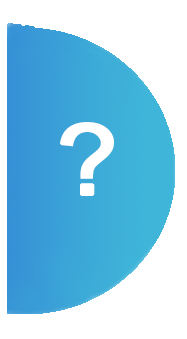
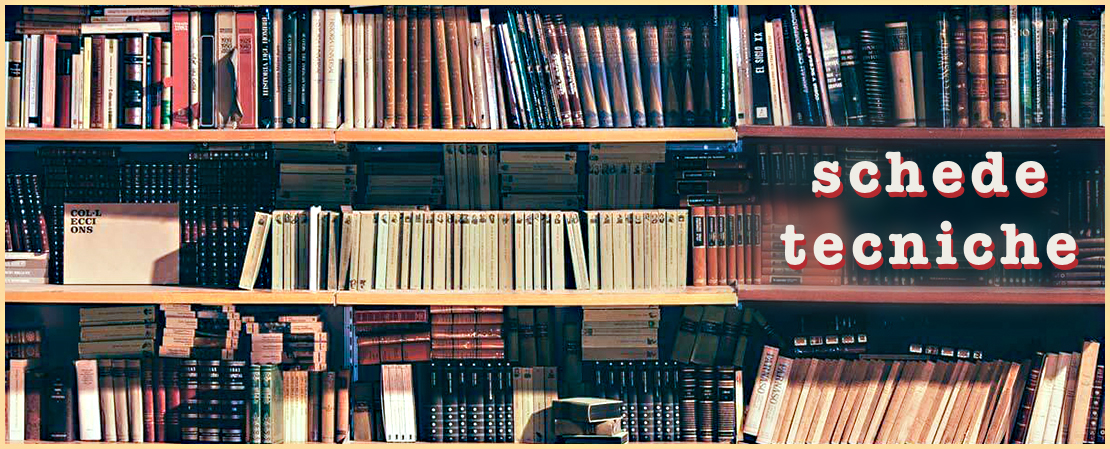














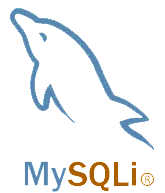

Commenti offerti da CComment